Как изменить заставку на Chromecast с Google TV
Гайд в разделе Google "Как изменить заставку на Chromecast с Google TV" содержит информацию, советы и подсказки, которые помогут изучить самые важные моменты и тонкости вопроса….
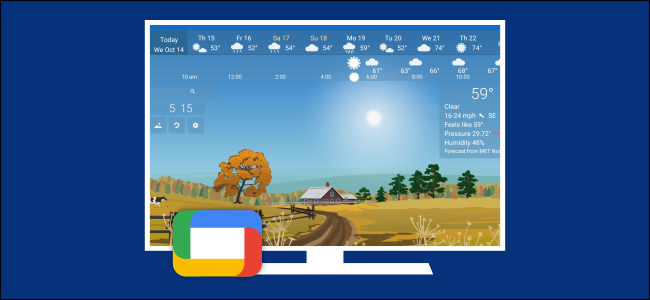
Chromecast с Google TV сочетает в себе концепции ключей Chromecast и устройств Android TV. Это означает, что у них есть и «Ambient Mode», и хранители экрана. Мы покажем вам, как использовать и то, и другое, но для этого нужно немного покопаться.
Чтобы объединить Chromecast и Android TV, Google изменил множество вещей. Однако Google TV построен на Android TV, поэтому все настройки Android TV по-прежнему присутствуют. Одним из примеров этого является хранитель экрана.
Chromecast с экранной заставкой Google TV называется «Ambient Mode», и он связан с процессом настройки, который происходит в приложении Google Home. Ambient Mode может быть либо слайд-шоу Google Фото, либо художественной галереей.
Google TV по-прежнему является Android TV по своей сути, поэтому вы можете устанавливать сторонние хранители экрана из Google Play Store. Однако Google скрыл возможность изменения заставки на Chromecast с помощью Google TV. Мы все еще можем это сделать, но это косвенный метод.
Прежде чем мы углубимся в сторонние хранители экрана, давайте настроим более простые настройки режима Ambient Mode. Выберите значок своего профиля в правом верхнем углу главного экрана.
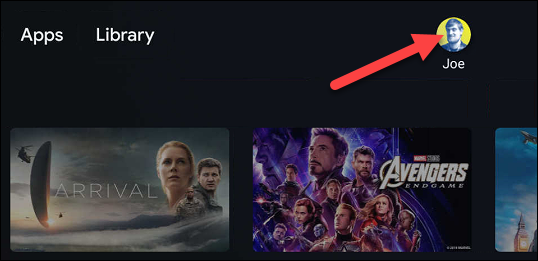
Затем выберите «Настройки» во всплывающем меню.
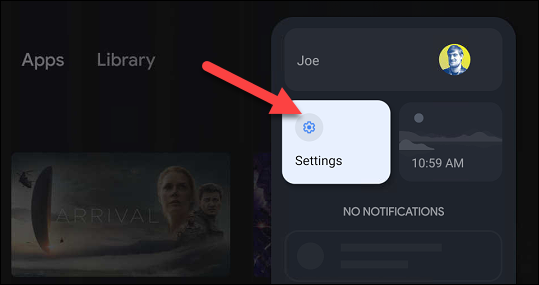
Прокрутите вниз и выберите «Система».
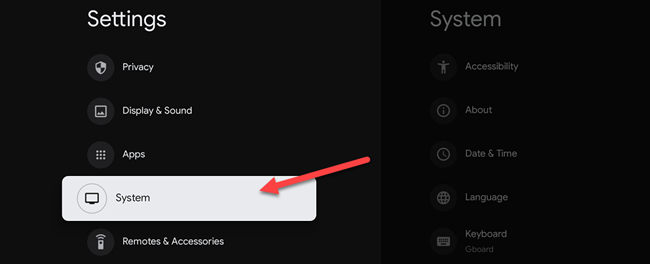
Наконец, выберите «Режим окружающей среды.”
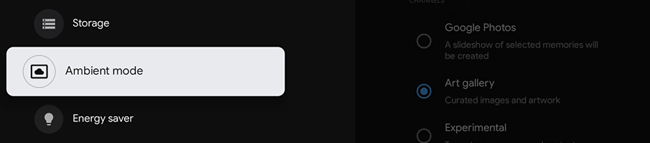
Здесь вы увидите три варианта: Google Фото, Художественная галерея и Экспериментальная. Выберите один из них, чтобы использовать его.
- Google Фото: его необходимо настроить через приложение Google Home. Прочтите наше руководство о том, как это сделать.
- Художественная галерея: несколько категорий с разными типами фотографий.
- Экспериментальный: включите «Режим низкой пропускной способности», чтобы сохранить данные.
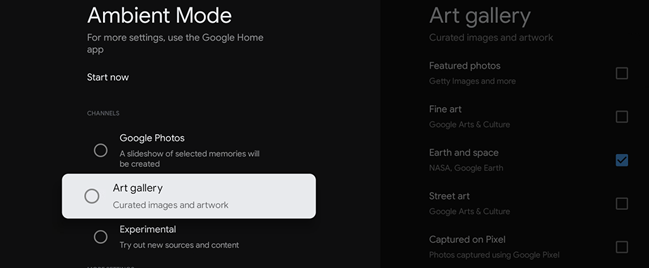
Вот и все, что нужно для изменения режима Ambient Mode, но здесь все немного усложняется. «Окружающий режим» на самом деле является лишь одной из возможных хранителей экрана, которые вы можете использовать.
Возможность загрузки сторонней заставки по-прежнему доступна в Google TV – вы просто не можете сделать это из настроек меню. Вам необходимо открыть настройки экранной заставки из того приложения, которое вы хотите использовать.
Во-первых, нам нужно установить приложение-заставку. Установить приложение на устройство Google TV не так просто, как открыть Play Store. Прочтите наше руководство по установке приложений и используйте «хранитель экрана» в качестве поискового запроса.
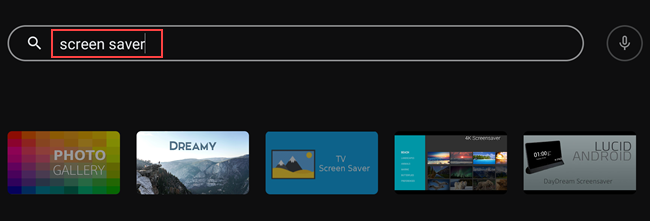
Затем откройте приложение. Здесь процесс будет отличаться в зависимости от приложения-заставки, которое вы хотите использовать. Мы ищем возможность установить приложение в качестве заставки. Вот несколько примеров из некоторых приложений-заставок.
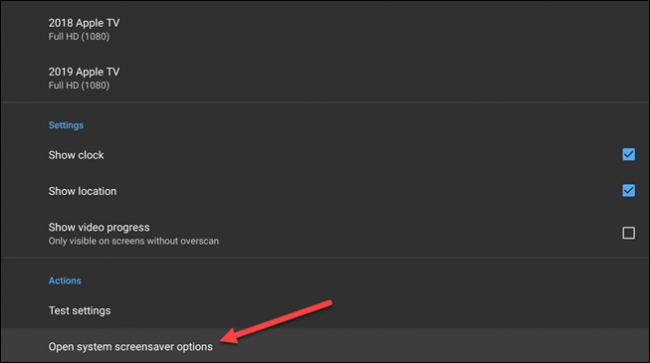 Aerial Dream
Aerial Dream
И вы заметите, что в некоторых приложениях используется термин «Daydream», старый термин для обозначения экранной заставки. Следите за этим.
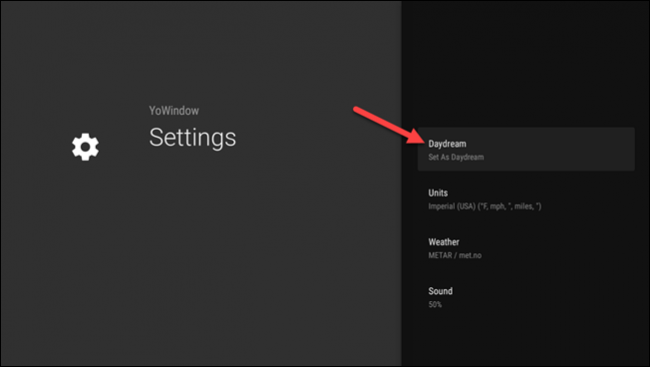 YoWindow
YoWindow
Независимо от того, какой параметр отмечен, его выбор должен привести вас к экрану Ambient Mode.
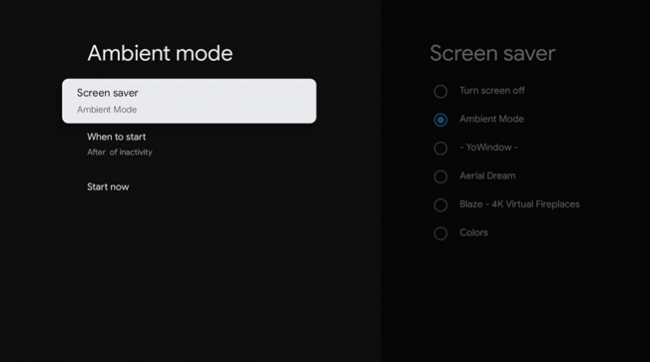
Теперь мы видим, что «Ambient Mode» – это просто экранная заставка, которая была включена по умолчанию. Чтобы продолжить, выберите «Заставка».
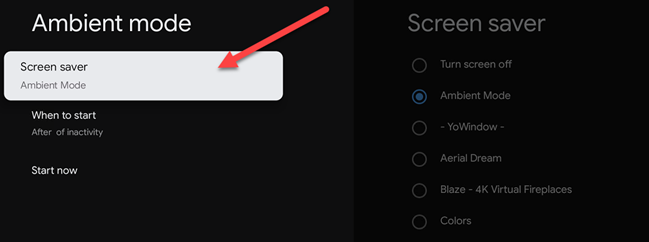
Теперь вы можете выбрать нужную программу-заставку. После выбора этого приложения могут открыться настройки экранной заставки.
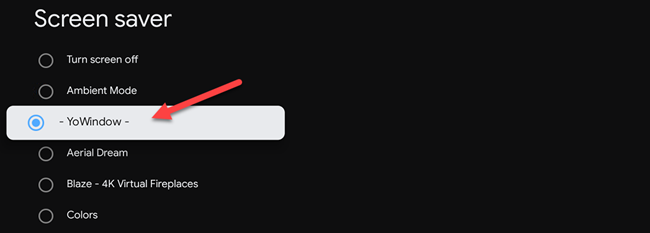
Наконец, вы можете решить, сколько минут бездействия разрешить до включения экранной заставки. Выберите «Когда начинать».
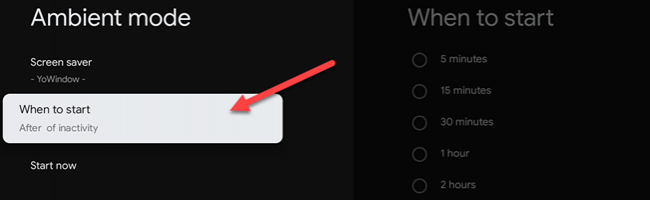
Выберите один из временных интервалов.
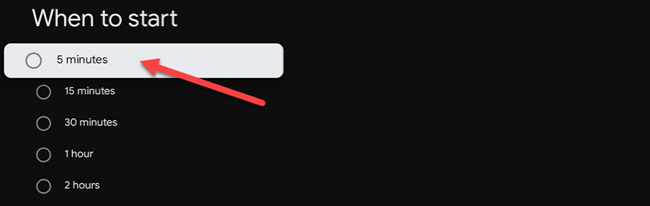
Странно, что Google скрыл параметры заставки, но по крайней мере их можно использовать.
